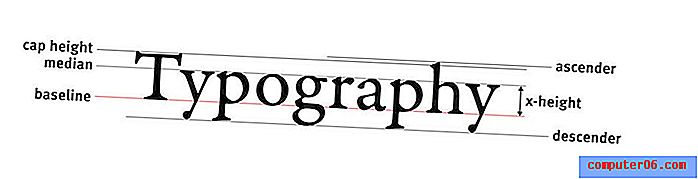Cómo cambiar el orden de las columnas en Excel 2010
Última actualización: 7 de noviembre de 2019
Al aprender cómo ajustar el orden de las columnas en Excel, puede resolver rápidamente problemas que podrían dificultar que las personas comprendan los datos en su hoja de cálculo. La capacidad de Excel de permitirle interactuar con columnas enteras de datos a la vez puede ayudarlo enormemente cuando reorganiza los datos en sus hojas de cálculo, y puede hacer que sea mucho más simple corregir los errores causados por un diseño inicial de hoja de cálculo que descubrió que ya no es ideal .
La organización de datos en Microsoft Excel 2010 a menudo puede ser tan importante como los datos reales en sí. Esto es especialmente cierto cuando crea informes que deben ser leídos por colegas y supervisores. Por lo tanto, de vez en cuando puede encontrar que algunos datos no están en la mejor ubicación y serían más útiles si se movieran. Si estos datos son una columna completa, puede aprovechar una característica incorporada en Excel 2010 que le permite mover una columna completa de una vez y luego colocarla en una ubicación diferente.
¿Cómo poner una columna en una ubicación diferente en Excel 2010?
Este tutorial se puede resumir como cambiar el orden de las columnas en Excel cortando y pegando. Pero si bien puede haber intentado copiar y pegar para mover sus datos anteriormente, esto en realidad dará como resultado columnas correctamente organizadas sin celdas vacías innecesarias. Excel le permitirá cortar datos de una ubicación y pegarlos en otra, pero también le permitirá cortar grupos de datos e insertarlos en una nueva ubicación. Esta es una distinción menor pero importante, ya que hace que mover una columna en Excel sea un poco más limpio. Siga los pasos a continuación para aprender cómo reubicar una columna en Excel 2010.
Paso 1: abra la hoja de cálculo que desea editar en Excel 2010.
Paso 2: haga clic con el botón derecho en el encabezado de la columna (la letra en la parte superior de la columna) que desea mover, luego haga clic en la opción Cortar .

Paso 3: haga clic con el botón derecho en el encabezado de la columna a la derecha de donde desea mover la columna, luego haga clic en la opción Insertar celdas cortadas . Por ejemplo, quiero mover mi columna de corte para que esté directamente a la derecha de la columna A, por lo que hice clic derecho en la columna B.
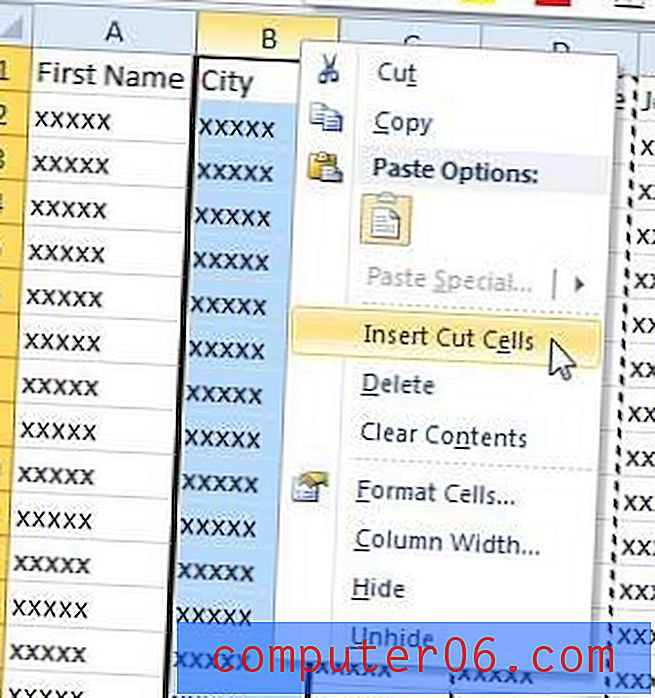
Resumen: cómo cambiar la ubicación de la columna en Excel
- Seleccione la letra de columna de la columna que desea mover.
- Haga clic derecho en la letra de la columna seleccionada, luego haga clic en la opción Cortar.
- Haga clic en la letra de la columna a la derecha de donde desea pegar la columna cortada.
- Haga clic con el botón derecho en la letra de la columna, luego haga clic en la opción Insertar celdas cortadas.
Puede mover varias columnas en Excel haciendo clic en la columna más a la izquierda que desea mover, luego manteniendo presionada la tecla Mayús en su teclado y haciendo clic en la columna más a la derecha que desea mover. Esto seleccionará ambas columnas, así como todas las columnas entre ellas. Luego puede seguir el mismo método para cortar las columnas seleccionadas e insertar las celdas de corte que utilizó en la guía anterior para mover una sola columna.
Si está buscando una manera de insertar una columna en blanco en una hoja de cálculo existente, puede leer este artículo.
¿Has estado buscando un regalo simple pero útil que a un amigo o familiar le encantará? Puede crear tarjetas de regalo personalizadas en Amazon en cualquier cantidad. Haga clic aquí para ver todas las opciones disponibles para usted.